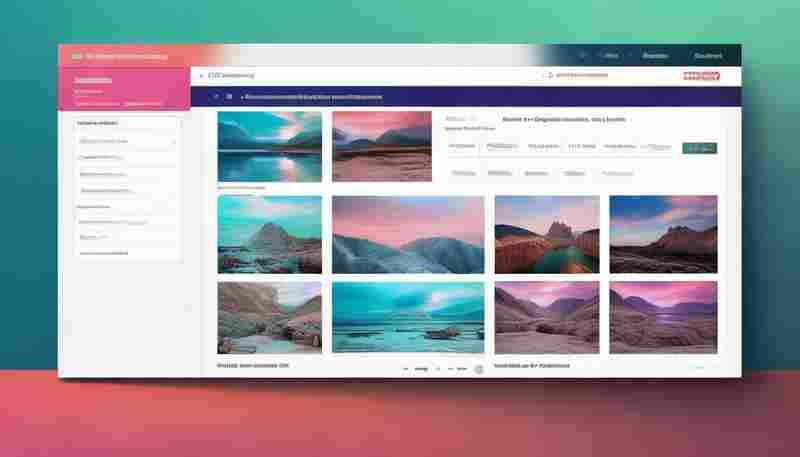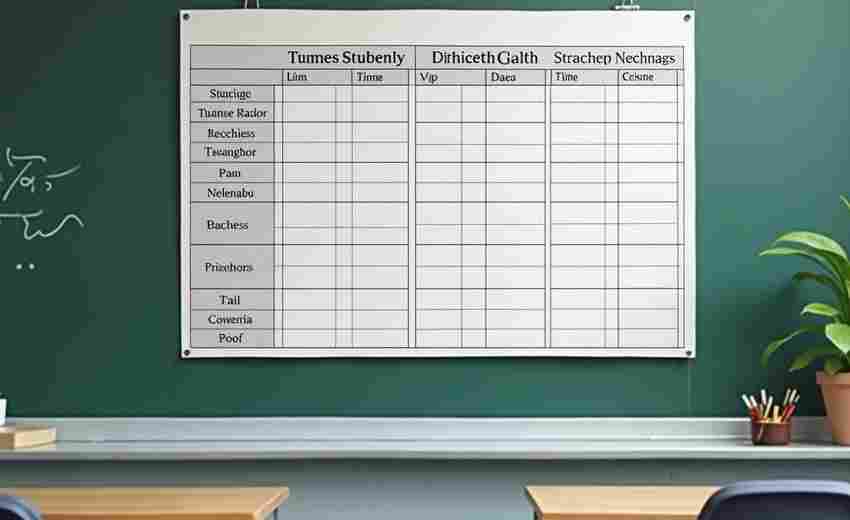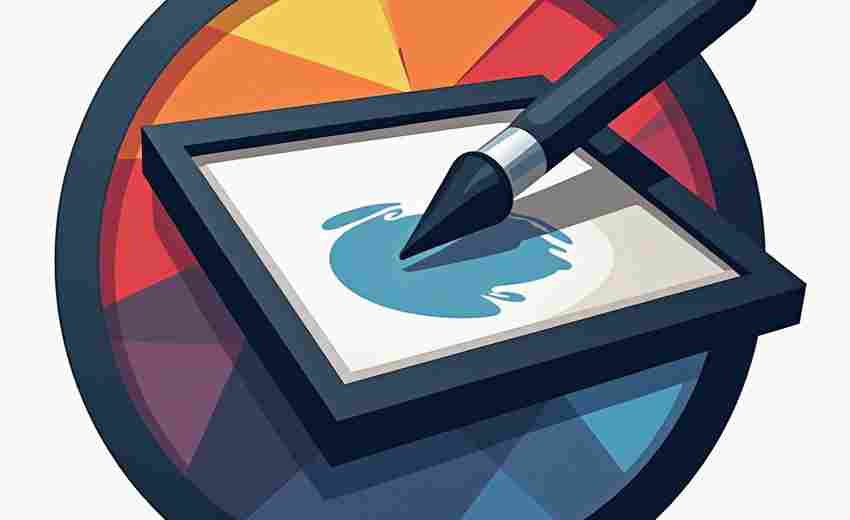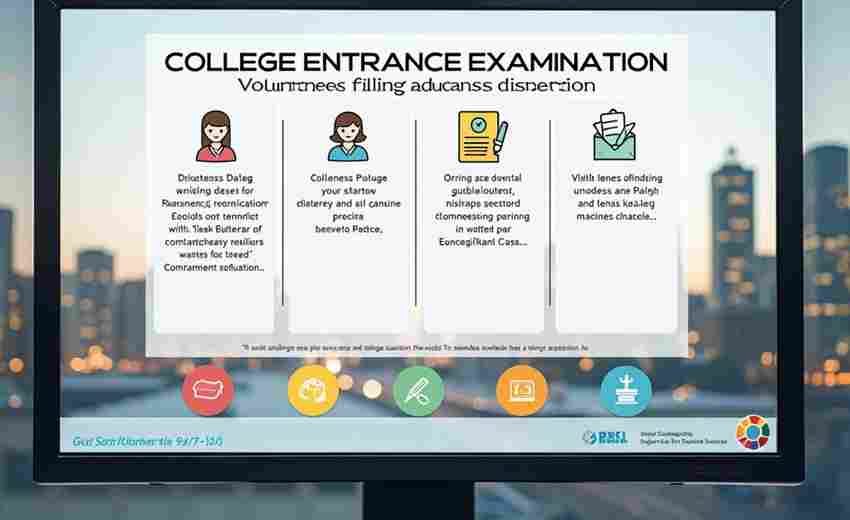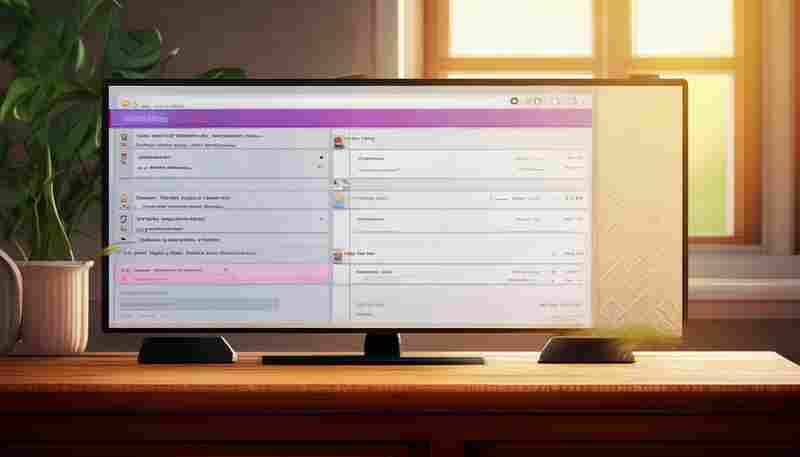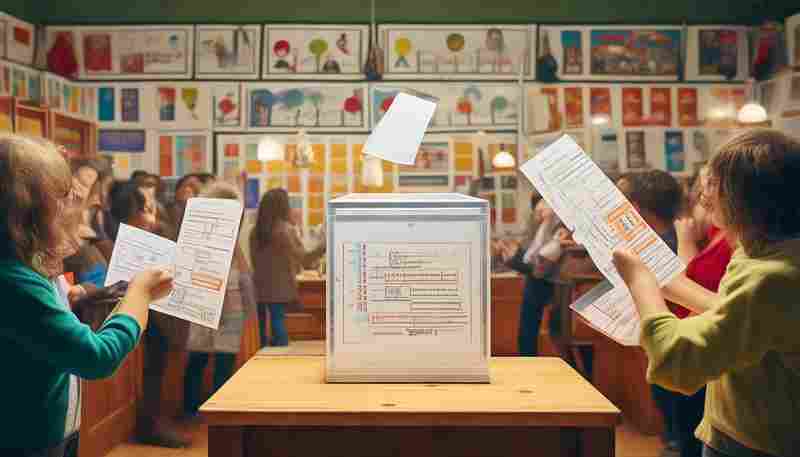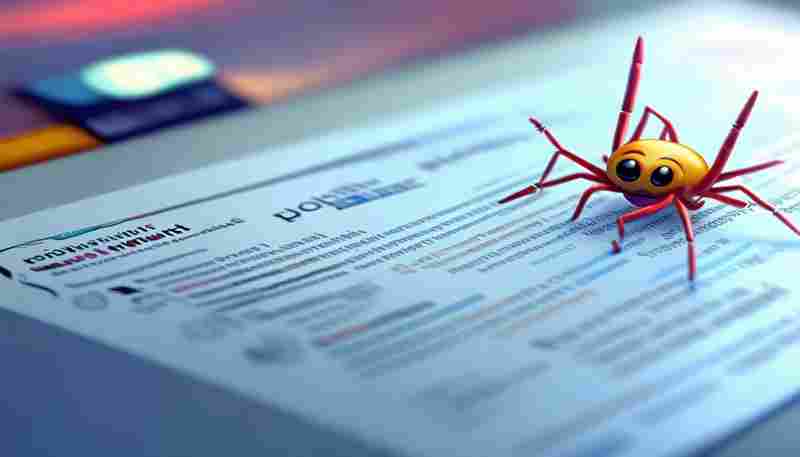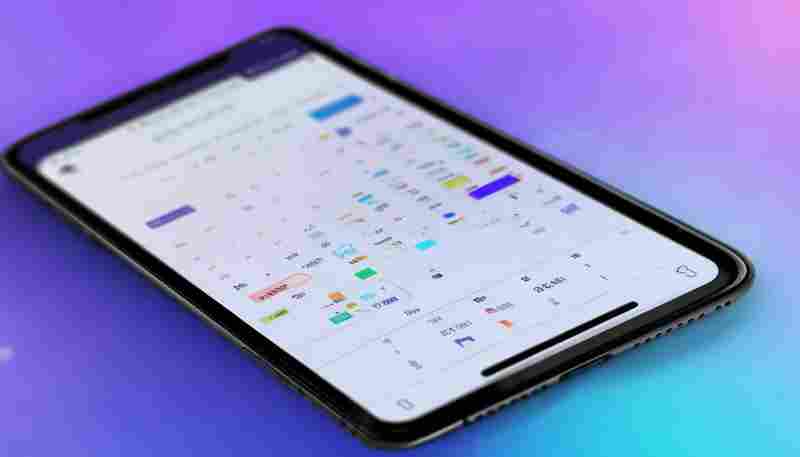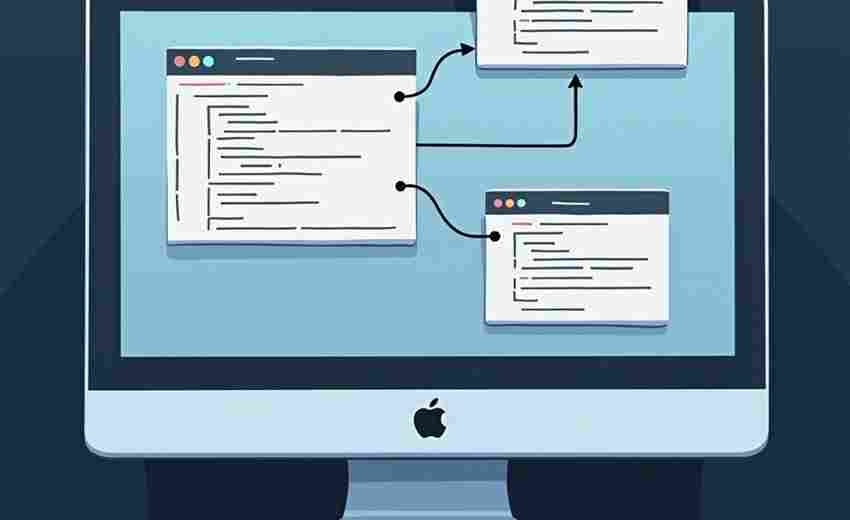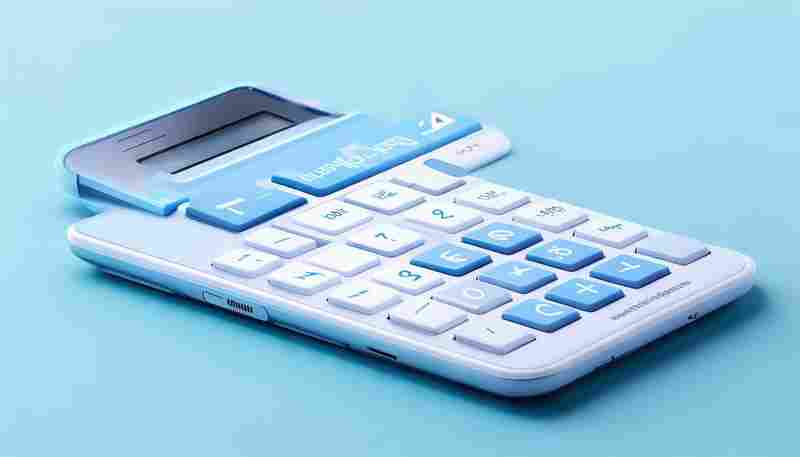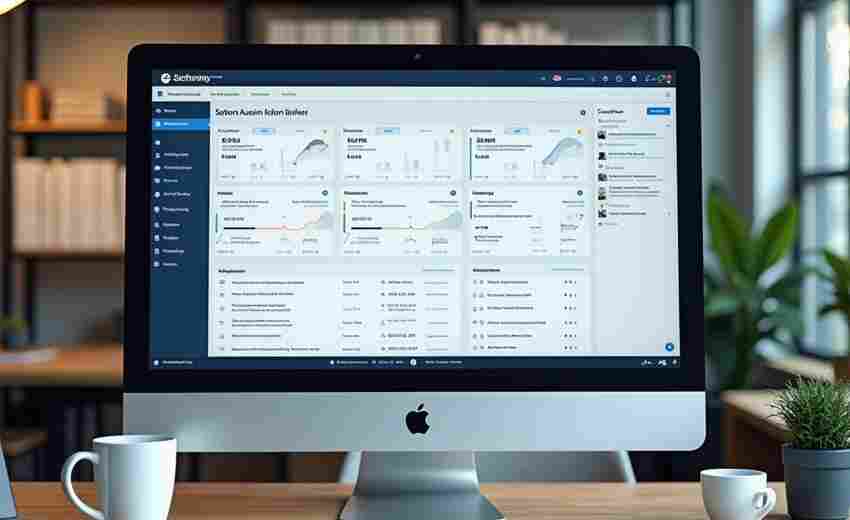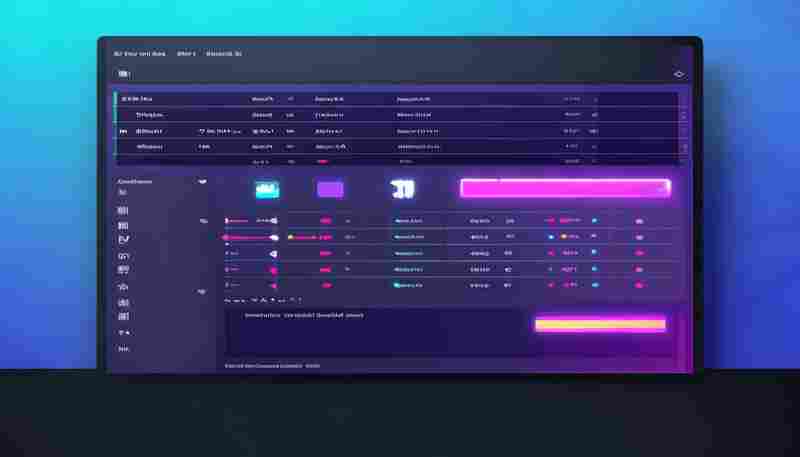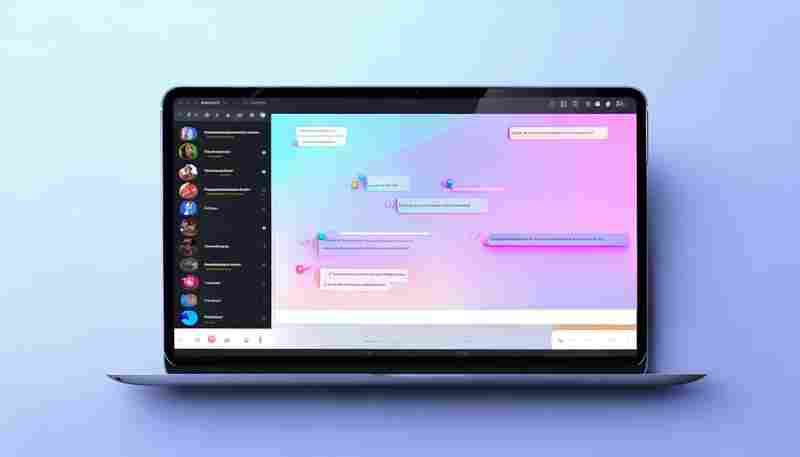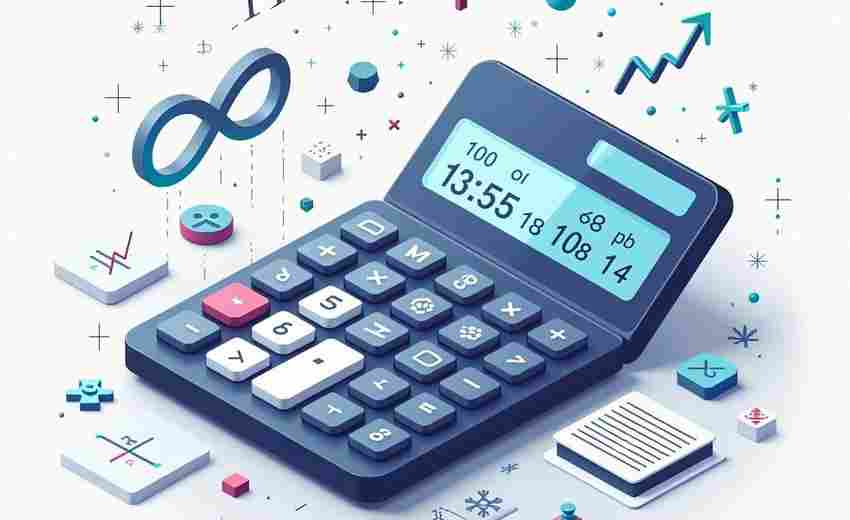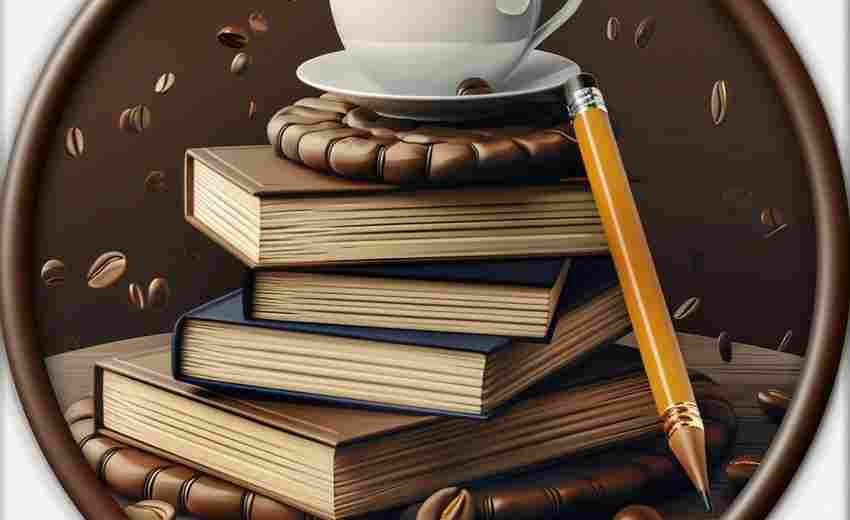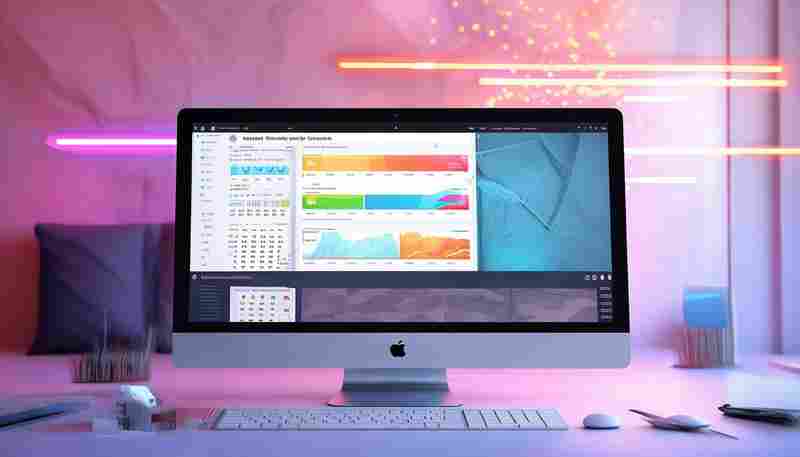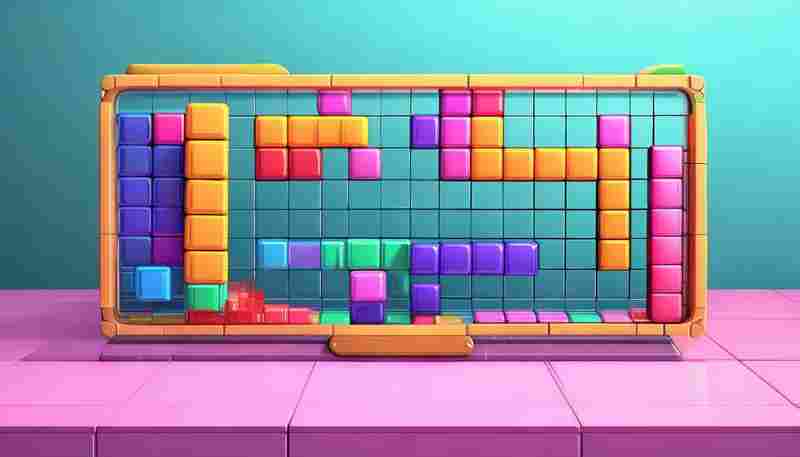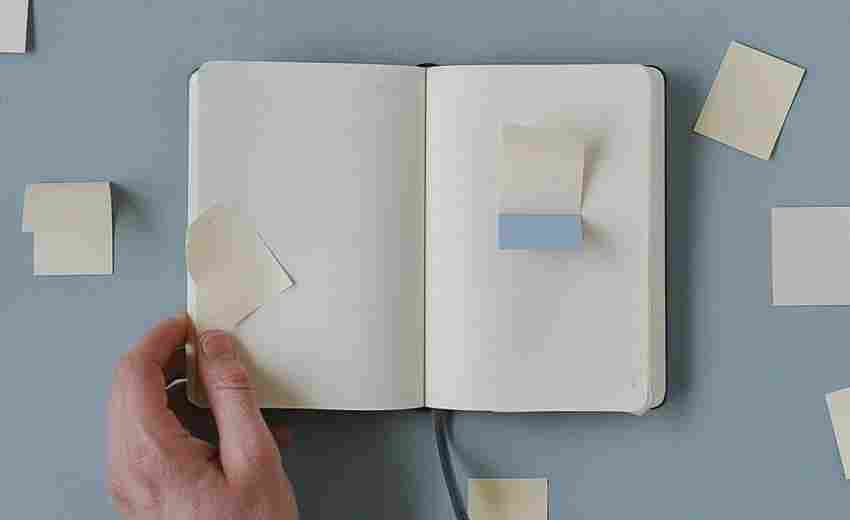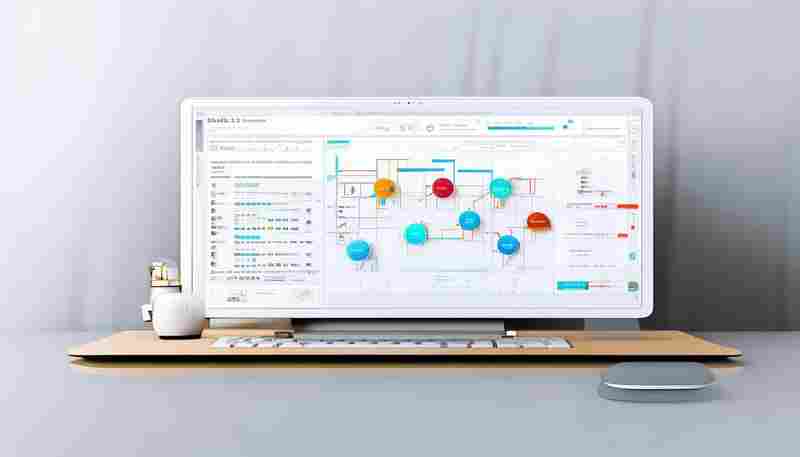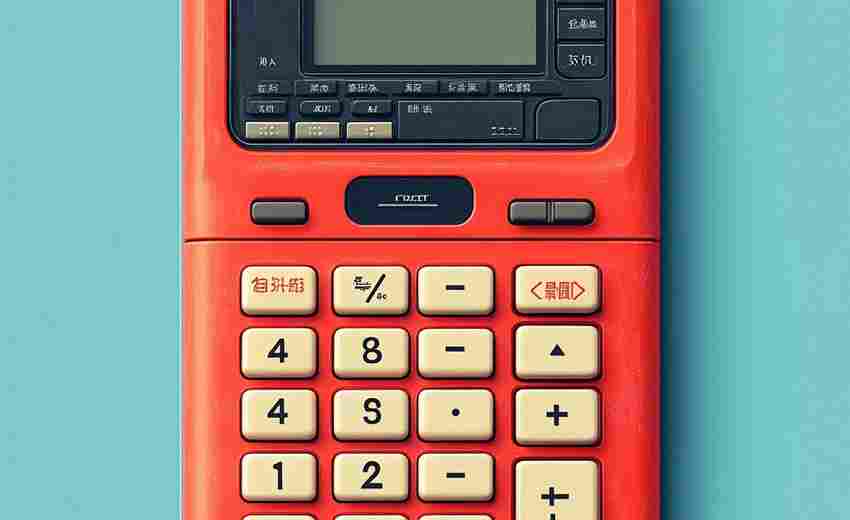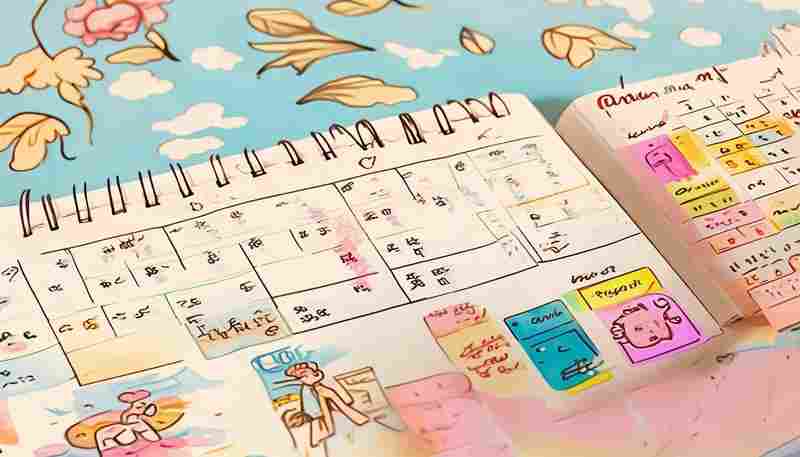简易屏幕截图工具(PIL库实现区域截图)
在日常办公或编程场景中,快速截取屏幕的指定区域是一项高频需求。市面上的截图工具虽然功能丰富,但往往附带冗余设置,而基于Python的Pillow(PIL)库,开发者只需几行代码即可实现一个轻量化的区域截图工具。以下从功能实现、代码逻辑及使用场景三个维度展开介绍。
功能实现:从屏幕捕获到图像处理
区域截图工具的核心功能包含两点:一是精准框选屏幕区域,二是将选区内容保存为图像文件。Pillow库中的`ImageGrab`模块为此提供了直接支持。通过调用`grab(bbox=(x1,y1,x2,y2))`方法,可截取以坐标`(x1,y1)`为左上角、`(x2,y2)`为右下角的矩形区域。例如,截取屏幕左上角800×600像素的区域,只需定义`bbox=(0,0,800,600)`,随后调用`ImageGrab.grab`即可生成图像对象。
代码实现上,可结合`pyautogui`库获取鼠标实时坐标,用户按住鼠标左键拖拽选择区域后,程序自动记录起始点与终止点坐标,传递给`ImageGrab`完成截图。这一过程无需依赖复杂界面,命令行或简单GUI即可满足需求。
代码逻辑:简洁性与扩展性平衡
典型代码如下:
```python
from PIL import ImageGrab
import pyautogui
获取鼠标选区坐标
start_x, start_y = pyautogui.position
input("按下回车键确定选区结束...")
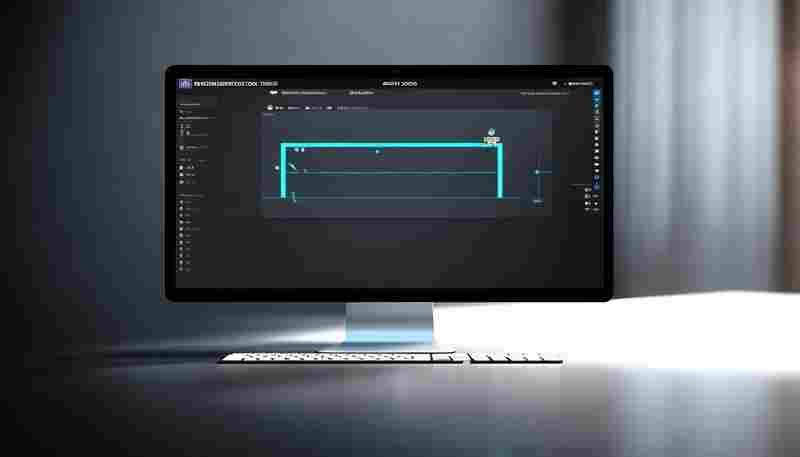
end_x, end_y = pyautogui.position
截取区域并保存
bbox = (min(start_x, end_x), min(start_y, end_y), max(start_x, end_x), max(start_y, end_y))
screenshot = ImageGrab.grab(bbox)
screenshot.save("region_screenshot.png")
```
此段代码通过监听键盘与鼠标事件,动态获取区域坐标,最终生成截图文件。若需优化交互体验,可引入`tkinter`库绘制半透明选区框,或增加快捷键触发功能。
工具天然支持二次开发。例如,在截图后自动压缩图像体积、添加时间戳水印,甚至通过OCR识别截图中文字。这种灵活性使其可快速适配不同场景需求。
使用场景:效率工具的真实价值
对于开发者,区域截图工具能快速保存报错信息、代码片段或调试界面;设计师可用其截取灵感素材并直接导入PS;普通用户则能避开广告弹窗,精准截取网页内容。相比系统自带截图功能,该工具的优势在于去中心化——无需切换应用,且能通过脚本批量处理截图任务。
需注意的是,Pillow库在跨平台兼容性上略有局限。例如,Linux系统需额外安装`python3-xlib`等依赖库,而Windows/macOS则开箱即用。若对截图实时性要求极高(如游戏录屏),需考虑结合OpenCV等库优化帧率。
工具的轻量化特性使其成为效率场景中的“隐形助手”。当用户不再需要为复杂功能分心时,生产力反而得以释放。
相关软件推荐

简易数据图表生成工具(matplotlib界面)
发布日期: 2025-04-19 11:52:57
在数据分析领域,图形化呈现往往比数字表格更具说服力。Matplotlib作为Python生态系统中...
随机软件推荐
系统资源使用趋势预测工具(短期)
运维监控领域正经历从被动响应到主动干预的转型期。某数据中心曾因突发的CPU占用激增导致核心业务中断,技术人...
基金净值自动监控工具
七月某个工作日下午三点,某私募基金的交易部突然响起急促警报声。基金经理张昊面前的监控系统弹窗显示:某重...
简易网络爬虫(抓取指定网站内容)
网络爬虫作为数据采集的核心工具,近几年逐渐从专业领域走向大众视野。尤其在电商监控、舆情分析等场景中,小...
SQLite时序数据库自动备份工具
在物联网设备和工业自动化场景中,时序数据存储量呈现指数级增长趋势。某科技团队针对SQLite数据库特性研发的自...
基于SMTP协议的实验室异常情况邮件通知程序
在科研实验室的日常管理中,设备状态监测与异常预警是保障实验连续性的重要环节。传统的人工巡检方式存在响应...
实时航班状态查询工具(集成航空API)
航旅出行领域存在一个普遍痛点:信息滞后导致的行程不确定性。无论是遭遇恶劣天气、机械故障还是空中管制,旅...
网站更新频率监控报警工具
互联网时代,企业官网的更新维护如同城市交通系统般复杂。某电商平台曾因商品价格页面更新延迟,导致促销活动...
基于Bokeh的交互式数据可视化面板
当数据规模突破传统图表承载极限时,工程师们常陷入静态报表与动态需求间的矛盾。某金融科技团队曾遭遇典型困...
专利标准化必要专利筛选器
在通信、物联网等高新技术领域,标准必要专利(SEP)的识别直接影响着技术标准的制定与产业利益分配。传统人工...
MySQL慢查询日志分析器
对于长期和MySQL打交道的开发者来说,慢查询日志是定位性能问题的重要线索。但面对动辄几GB的日志文件,手动分析...
SQLite数据库存储的团队项目任务分配跟踪器
在团队协作中,任务分配与进度跟踪的复杂度常随着项目规模扩大而升级。一款基于SQLite数据库的任务管理工具,凭...
简易画板应用(鼠标绘图功能)
在数字创作领域,鼠标绘图工具凭借其低门槛和即时性,逐渐成为普通用户表达创意的热门选择。无论是随手涂鸦、...
多环境日志配置差异测试适配工具
凌晨三点的告警短信划破寂静,运维团队发现生产环境日志突然消失。排查两小时后,真相令人窒息——开发环境的...
批量下载网页图片爬虫工具(指定网站抓取)
互联网时代,海量图片资源分布在各类网站中,如何快速获取特定网站的图片资源成为设计师、内容创作者等群体的...
定时任务自动执行工具(指定脚本-程序)
在数字化工作场景中,重复性操作常占用大量时间。比如每天凌晨备份数据库、每小时抓取网页数据、每周清理日志...
系统环境变量管理工具
在软件开发与系统运维中,环境变量是连接应用与底层系统的关键桥梁。无论是配置开发环境、管理多版本依赖,还...
支持CSV和Excel的数据合并工具
在数据分析领域,CSV和Excel文件的混合使用是常态。市场部门整理的销售数据可能是CSV格式,财务部的报表却习惯用...
多窗口日志实时监控显示工具
凌晨三点的机房警报突然响起,运维工程师张涛揉了揉酸胀的太阳穴。过去遇到这种情况,他需要同时打开八个终端...
企业员工培训资料扫码领取工具
传统企业培训中,纸质资料的发放与回收常造成资源浪费。某科技公司2023年数据显示,仅新员工入职培训环节,单次...
压缩包下载解压后原始文件自动移除器
日常办公中总会遇到这样的场景:下载的压缩包解压后,桌面堆积着原始压缩文件和散落的新文件。某互联网公司的...
网络流量监控与统计工具
在深圳某跨境电商企业的运维中心,值班工程师凌晨三点收到异常流量告警。系统自动生成的流量热力图中,一组来...
多用户待办事项清单与进度跟踪系统
在团队协作场景中,任务分配模糊、进度反馈滞后、信息同步困难等问题常成为效率瓶颈。针对这一痛点,多用户待...
桌面文件分类整理脚本(按扩展名归类)
许多人的电脑桌面长期处于混乱状态,各类文档、图片与压缩包无序堆砌,重要文件时常淹没在视觉噪音中。针对这...
系统环境变量快速编辑工具
对于开发者或系统管理员而言,配置环境变量是绕不开的高频操作。无论是调试Python项目时需要精准定位第三方库路...
简易俄罗斯方块小游戏(键盘控制版)
灰蓝色游戏界面闪烁着像素颗粒,方向键与空格键的敲击声在深夜格外清脆。这款仅占用12MB内存的俄罗斯方块程序无...
用户手册多语种版本同步检查器
在全球化的技术产品市场中,用户手册的多语种版本常因翻译误差、版本迭代不同步等问题引发售后纠纷。某跨国机...
桌面便签云同步备份工具
工作电脑的桌面上堆满待办事项,手机里存着临时记录的灵感,平板上还留着上周的会议要点——信息碎片化已成为...
系统环境变量AES加密配置工具
在分布式系统架构普及的今天,配置信息安全管理已成为企业技术团队的核心课题。某互联网公司运维部近期上线的...
系统用户账户管理工具(Linux版)
基础工具组:账户操作三板斧 Linux 系统管理员最常接触的 useradd、usermod、userdel 命令构成了用户管理的核心工具链。...
图像噪点智能消除批量处理器
在数字影像处理领域,噪点问题始终困扰着摄影从业者。某实验室研发的智能降噪系统近期完成商业化升级,这款支...
桌面悬浮窗时钟(透明界面实现)
桌面悬浮窗时钟:透明美学与效率的完美结合 在快节奏的现代工作场景中,时间管理工具逐渐从功能性向审美化演变...
数据库查询界面工具
在数据驱动的时代,数据库查询工具已成为开发者、数据分析师甚至非技术岗位的重要助手。一款优秀的数据库查询...
系统环境变量管理及导出工具
在软件开发、系统运维以及多环境协作的场景中,环境变量的配置管理常被视为一项基础但棘手的任务。手动修改系...
CSV文件字段提取与合并工具
在数据驱动的时代,CSV文件因格式简单、兼容性强,成为跨平台数据交换的通用载体。面对海量数据时,人工筛选关...
网页响应头信息分析工具
在网站开发与运维过程中,响应头(HTTP Headers)扮演着容易被忽视却至关重要的角色。这些隐藏在网页请求背后的元...
键盘连按检测工具(按键频率统计图表)
电脑前伏案工作的程序员突然停下敲击键盘的手,盯着屏幕上的代码皱起眉头——究竟是思维卡壳,还是误触按键打...
局域网设备扫描器(显示IP和MAC)
清晨九点,行政部的打印机突然罢工。网络管理员小王打开设备扫描器,发现192.168.1.23的华为设备占用了3M带宽持续上...
系统激活状态检测与提醒工具
在数字化办公场景中,操作系统的合法激活状态直接影响软件生态的稳定性。未激活的系统可能导致功能受限、安全...
控制台绘图板(ASCII字符画生成器)
工具简介 在代码与艺术的交界处,控制台绘图板正成为开发者群体的新宠。这款基于命令行的ASCII字符画生成器,将...
网络Ping测试批量执行脚本
网络运维工程师常遇到多设备同时掉线或延迟异常的突发问题。面对数十台服务器或上百个终端设备,传统逐一手动...